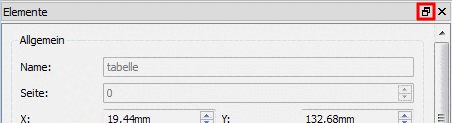Manual
Login
Our 3D CAD supplier models have been moved to 3Dfindit.com, the new visual search engine for 3D CAD, CAE & BIM models.
You can log in there with your existing account of this site.
The content remains free of charge.

Top Links
Manual
Mit Klick auf ein Icon erscheint der Dialogbereich Elemente mit den spezifischen Einstellungsoptionen (entweder als Docking [Registerseite] oder als einzelnes Fenster).
Wenn Sie das
angedockte Fenster lösen möchten, klicken Sie auf das Icon rechts oben
 .
.
Wenn Sie das "freie" Fenster andocken möchten, schieben Sie es mit gehaltener Maustaste an den linken oder rechten Fensterrand und lassen die Maustaste an der gewünschten Position los. Wenn Sie die Dialogfenster Elemente und Layer nebeneinander positionieren, werden diese als Registerseiten angezeigt.
Die Werkzeugleiste kann ein- und ausgeblendet werden. Öffnen Sie hierzu im Seitenkopf mit der sekundären Maustaste das Kontextmenü und aktivieren/deaktivieren Sie den Menüpunkt toolBar_2.